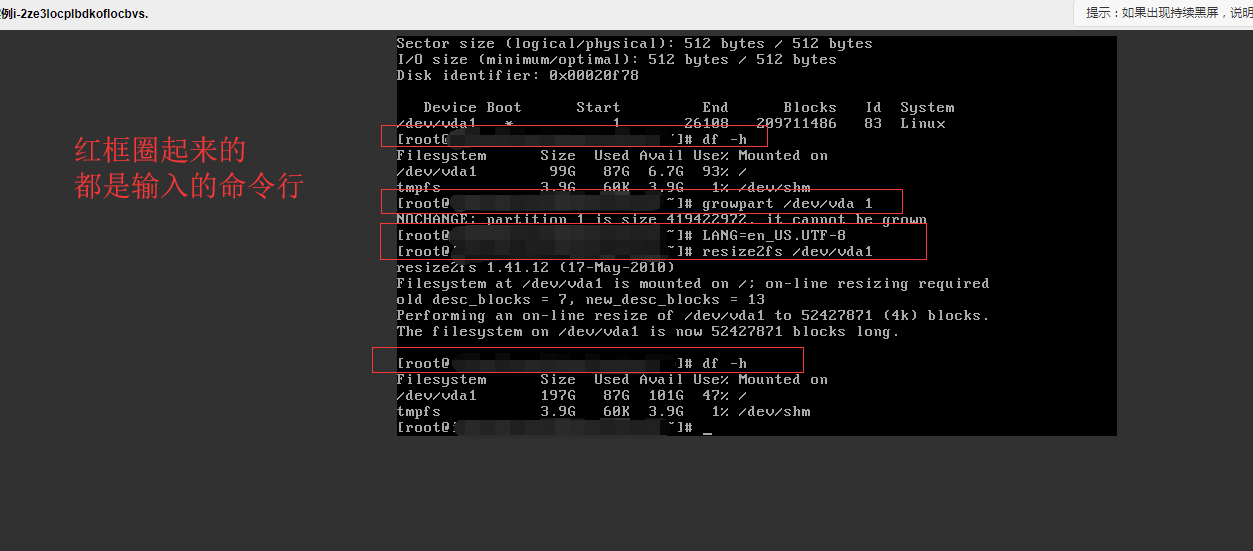阿里云扩充系统盘分区,
阿里云云盘扩容 linux系统扩展分区,
阿里云云盘扩充后,宝塔面板没有生效,还是原来没扩充前的容量,是因为没有【分区】。
在线扩充了阿里云服务器云盘但是没有生效,如何解决?因为还得最后关键一步,【分区】。
看以下解决办法:
用了两年的阿里云服务器,磁盘容量100g 发现已经用了92G了,赶紧扩容,不然里面那么多系统就瘫痪了。。
购买成功后,进入阿里云控制台首页,=》云服务器ECS,=》远程连接,=》VNC远程链接
这是我按照所执行的命令行,图片下面是详细执行说明
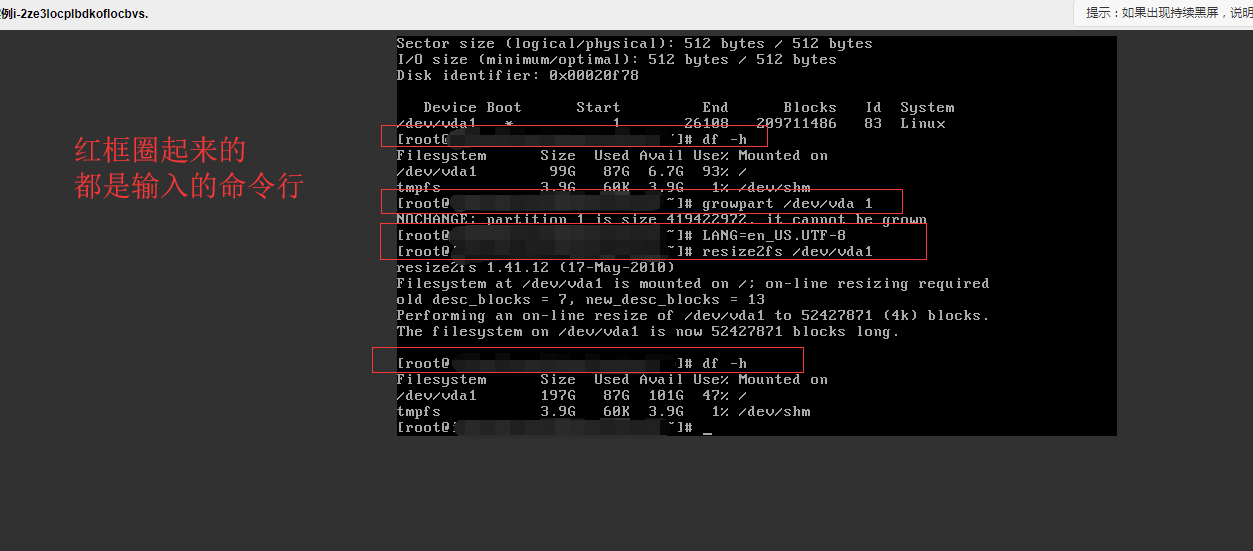
扩展高内核版本实例的系统盘分区和文件系统
此处以CentOS 7操作系统为例演示分区扩展的步骤。
以下成功案例是云盘20g容量升为100GiB。
红色文字是我刻意标出来的,红色加粗文字方便标识你们要执行什么命令
- 运行
fdisk -l命令查看现有云盘大小。
[root@ecshost ~]# fdisk -l
Disk /dev/vda: 107.4 GB, 107374182400 bytes, 209715200 sectors
Units = sectors of 1 * 512 = 512 bytes
Sector size (logical/physical): 512 bytes / 512 bytes
I/O size (minimum/optimal): 512 bytes / 512 bytes
Disk label type: dos
Disk identifier: 0x0008d73a
Device Boot Start End Blocks Id System
/dev/vda1 * 2048 41943039 20970496 83 Linux
- 运行
df -h命令查看云盘分区大小。
以下示例返回分区(
/dev/vda1)容量是20GiB。
[root@ecshost ~]# df -h
Filesystem Size Used Avail Use% Mounted on
/dev/vda1 20G 1.5G 18G 8% /
devtmpfs 7.8G 0 7.8G 0% /dev
tmpfs 7.8G 0 7.8G 0% /dev/shm
tmpfs 7.8G 344K 7.8G 1% /run
tmpfs 7.8G 0 7.8G 0% /sys/fs/cgroup
tmpfs 1.6G 0 1.6G 0% /run/user/0
- 运行
growpart <DeviceName> <PartionNumber>命令调用growpart为需要扩容的云盘和对应的第几个分区扩容。
示例命令表示为系统盘的第一个分区扩容。
[root@ecshost ~]# growpart /dev/vda 1
CHANGED: partition=1 start=2048 old: size=41940992 end=41943040 new: size=209710462,end=209712510
若运行命令后报以上这串代码错误,您可以运行LANG=en_US.UTF-8切换ECS实例的字符编码类型。
[root@ecshost ~]# LANG=en_US.UTF-8
- 运行
resize2fs <PartitionName>命令调用resize2fs扩容文件系统。
示例命令表示为扩容系统盘的/dev/vda1分区文件系统。
[root@ecshost ~]# resize2fs /dev/vda1
resize2fs 1.42.9 (28-Dec-2013)
Filesystem at /dev/vda1 is mounted on /; on-line resizing required
old_desc_blocks = 2, new_desc_blocks = 7
The filesystem on /dev/vda1 is now 26213807 blocks long.
ps: 如果您使用的是xfs文件系统,运行xfs_growfs /dev/vda1命令扩容文件系统。
- 运行
df -h命令查看云盘分区大小。
返回分区(
/dev/vda1)容量是100GiB,表示已经成功扩容。
[root@ecshost ~]# df -h
Filesystem Size Used Avail Use% Mounted on
/dev/vda1 99G 1.6G 93G 2% /
devtmpfs 7.8G 0 7.8G 0% /dev
tmpfs 7.8G 0 7.8G 0% /dev/shm
tmpfs 7.8G 500K 7.8G 1% /run
tmpfs 7.8G 0 7.8G 0% /sys/fs/cgroup
tmpfs 1.6G 0 1.6G 0% /run/user/0
这样扩充云盘,加上系统盘分区就成功了
若此教程没有解决你的问题,可参考下面这篇文章:
https://www.cnblogs.com/brady-wang/p/11674019.html